
윈도우와 사용자 모두 21 세기로 도약했지만, 윈도우즈가 썸네일 파일을 만들고자하는 끈질긴 욕망을 포함하여 (그리고 삭제를 거부하는) 1990 년대의 성가심이 여전히 OS에 숨어있다. "사용중인 파일"삭제 오류 문제를 해결하면서 계속 읽으십시오.
뭐가 문제 야?
파일을 정리하거나 이전 보관 파일을 삭제하거나 직접 정리할 때 매우 성가신 '파일 사용 중'오류가 발생하는 것은 드문 일이 아닙니다. 오류가 발생하는 방식은 일반적으로 다음과 같습니다. 폴더를보고 해당 폴더와 그 내용이 더 이상 필요하지 않다고 결정하지만 폴더를 삭제하려고하면 다음과 같은 오류 메시지가 표시됩니다.
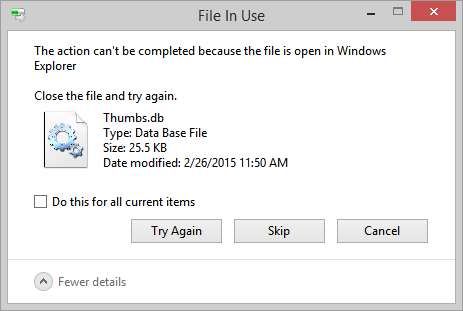
Windows는 폴더의 내용을 기꺼이 삭제하지만 폴더를 삭제하지 않고 "Thumbs.db"파일이 유지됩니다. 하루 종일 '다시 시도'를 클릭하면 움직이지 않습니다. 그러나 좌절감을 느끼고 더 많은 폴더를 정렬하고 제거하는 경우 원래 폴더와 내부의 성가신 Thumbs.db 파일을 반환하고 삭제할 수 있습니다. 무엇을 제공합니까?
Windows에는 운영 체제 또는 응용 프로그램에서 현재 사용중인 파일의 삭제를 방지하는 매우 합리적인 정책이 있습니다. 이는 좋은 정책이며 그 자체로는 문제를 거의 일으키지 않습니다. 안타깝게도 Windows에는 시각적 미디어 (이미지 파일 및 동영상)가있는 모든 폴더에 사용자가 사용 가능한 축소판보기로 전환하는 경우 파일에 대한 축소판 이미지를 제공하기 위해 축소판 데이터베이스가 있어야한다는 또 다른 정책이 있습니다.
내용을 확인하기 위해 폴더를 열면 Windows는 Thumbs.db 파일을 Windows 탐색기로로드합니다. 폴더 삭제로 이동하면 Thumbs.db가 현재 Explorer에서 사용 중이므로 Windows에서 거부합니다. 나중에 완고한 폴더로 돌아가서 성공적으로 삭제할 수있는 이유는 충분한 시간이 경과하고 Windows에서 Thumbs.db를 언로드했거나 그 이후로로드했기 때문입니다. 다른 폴더와 해당 폴더의 Thumbs.db가 이전 Thumbs.db를 대체하고 이제 원본 Thumbs.db가 더 이상 Windows에 의해 잠기지 않고 성가신 "파일 사용 중"오류가 사라집니다. 훌륭하지만 지금은 새로운 Thumbs.db 파일이 잠겨 있고 좌절의주기가 계속됩니다.
Microsoft는 로컬 드라이브의 축소판 만들기를 중앙 위치로 이동하여 Windows XP와 Windows Vista 사이의 전환에서이 문제를 해결했습니다. Windows Vista (Windows 7 및 Windows 8 포함)에서 축소판은 다음 위치에있는 중앙 데이터베이스에 저장됩니다.
% userprofile % \ AppData \ Local \ Microsoft \ Windows \ Explorer
모든 개별 폴더 대신. 이로 인해 대부분의 삭제 문제와 깔끔한 사용자 폴더가 해결되었지만 Thumbs.db 문제는 네트워크 / 원격 드라이브 및 폴더로 작업 할 때 오늘날까지 지속됩니다.
이 성가신 오류를 제거하는 데 사용할 수있는 임시 및 영구적 인 몇 가지 솔루션을 살펴 보겠습니다.
오류 수정
임시 해결책 (많은 사람들이 미리보기 이미지 기능을 계속 사용함)에서 영구적 인 해결책 (문제가 다시 발생하는 것에 대해 걱정할 필요가 없음)에 이르기까지 다양한 방법으로 오류를 해결할 수 있습니다. 변경 권한이없는 업무용 컴퓨터를 사용하는 경우 편리한 임시 솔루션부터 시작하겠습니다.
참고 : Windows XP에서 Thumbs.db에 문제가있는 경우 다음을 참조하십시오. XP에서 축소판을 비활성화하는 방법에 대한이 자습서 ; 이 자습서는 Windows Vista 및 최신 설치에있는 새로운 축소판 시스템에 중점을 둡니다.
Thumbs.db 액세스를 일시적으로 비활성화
Windows는 표시 할 축소판 데이터를 가져 오기 위해 탐색기가 필요한보기를 사용하여 Windows 탐색기에서 파일을 검색하는 경우에만 엄지 손가락 데이터베이스를 사용합니다. 따라서 응용 프로그램 측면에서 일시적인 (시스템 전체 썸네일을 비활성화 할 필요가 없음) 시간적 의미 (단일 비 영구적 설정이 변경된 한 지속되는 경우에만 지속됨)에 대한 매우 편리한 해결 방법은 Windows 탐색기보기를 "자세히"로 설정합니다.

파일->보기-> 세부 정보를 통해 액세스하거나 작업중인 폴더 내에서 마우스 오른쪽 버튼을 클릭 한 컨텍스트 메뉴를 통해 액세스 할 수 있습니다. 많은 폴더로 많은 작업을 수행하는 경우 파일->보기-> 옵션으로 이동 한 다음 폴더 옵션 메뉴에서보기 탭을 선택한 다음 "Apply to Folders"버튼을 눌러 선택한보기를 모든 폴더에 적용합니다.
이제 폴더를 정렬하고 제거 할 때 축소판 데이터베이스 파일이 언로드 된 상태로 유지되며 간섭없이 폴더를 삭제할 수 있습니다. 이 솔루션은 원격 드라이브에 대한 축소판을 실제로 원하지만 심각한 폴더 관리를 수행 할 때 방해가되지 않는 경우에 이상적입니다.
네트워크 썸네일 생성 비활성화
"사용중인 파일"오류가 짜증나는 Thumbs.db 파일을 네트워크 드라이브에서 완전히 삭제하기를 원할만큼 분노한 경우에는 생성을 완전히 비활성화하는 것이 가장 좋습니다. 이것은 Windows가 로컬 사진 라이브러리에 표시되는 것과 같은 로컬 축소판을 만들고 캐싱하는 것을 중지하지 않습니다. 이러한 썸네일은 여전히 생성되어이 기사의 앞부분에서 언급 한 중앙 데이터베이스에 저장됩니다. 원격 드라이브에서 향후 모든 축소판 데이터베이스 생성을 비활성화합니다.
그룹 정책 편집기를 통해
그룹 정책 편집기에 액세스 할 수있는 Windows Vista, Windows 7 및 Windows 8 버전을 실행하는 사용자의 경우 (Windows 7 Professional 등과 같은 Home Premium 수준 이상의 버전에만 있음) 정책을 통해 네트워크 축소판 생성을 비활성화 할 수 있습니다. 편집자.
시작 메뉴 실행 상자에 "gpedit.msc"를 입력하여 로컬 그룹 정책 편집기를 엽니 다. 정책 편집기에서 Windows 버전에 따라 왼쪽 탐색 패널을 사용하여 다음 위치로 이동합니다.
Windows Vista 및 Windows 7 사용자는 사용자 구성-> 관리 템플릿-> Windows 구성 요소-> Windows 탐색기로 이동해야합니다.
Windows 8 사용자는 사용자 구성-> 관리 템플릿-> Windows 구성 요소-> 파일 탐색기로 이동해야합니다.
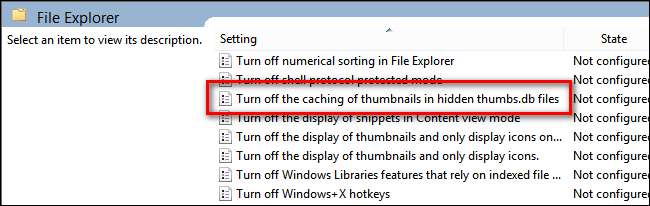
세 가지 운영 체제 모두의 사용자는 구성 설정이 나열된 오른쪽 패널을보고 위의 스크린 샷에 표시된대로 설정 열의 제목을 클릭하여 이름별로 설정을 정렬해야합니다. "숨겨진 thumb.db 파일에서 축소판 캐싱 해제"항목을 찾아 두 번 클릭합니다.
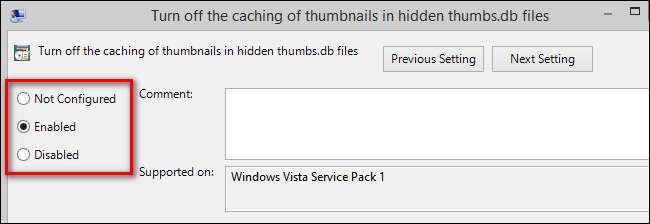
기본적으로 "구성되지 않음"으로 설정됩니다. "사용"으로 변경하십시오. 확인을 클릭하여 설정을 저장 한 다음 컴퓨터를 재부팅하면 적용됩니다. 이후 Windows는 네트워크 드라이브를 검색하는 동안 더 이상 Thumbs.db 파일을 생성하지 않습니다.
레지스트리 편집기를 통해
정책 편집기에 액세스 할 수없는 사용자의 경우 동일한 효과를 생성하려면 레지스트리 해킹이 필요합니다. Windows 레지스트리에서 플레이하는 것은 심각한 일이라는 점을 미리 알고 있어야하며 변경 사항을 적용하기 전에 모든 변경 사항을 세 번 확인해야합니다.
레지스트리 편집기에 액세스하려면 시작 메뉴 실행 상자에 "regedit.exe"를 입력하고 Enter 키를 누릅니다. 레지스트리 키가있는 위치는 Windows 버전에 따라 다릅니다.
Windows Vista 및 Windows 7 사용자는 다음 레지스트리 키로 이동해야합니다.
HKEY_CURRENT_USER \ Software \ Policies \ Microsoft \ Windows \ Explorer \
해당 키 내에서 REG_DWORD 항목 "DisableThumbsDBOnNetworkFolders"를 값 "1"(기본값은 0)로 편집합니다.
Windows 8 사용자는 \ Policies \ Windows \에 일치하는 키가 없기 때문에 더 까다로운 시간을 갖습니다. Windows 8에서 동일한 값을 사용하려면 누락 된 키와 값을 모두 만들어야합니다. 이 키로 이동하십시오.
HKEY_CURRENT_USER \ Software \ Policies \ Microsoft \ Windows \
\ Windows \ 키를 마우스 오른쪽 버튼으로 클릭하고 새로 만들기-> 키를 선택합니다. 새 키의 이름을 "Explorer"로 지정합니다. 새 키 내에서 오른쪽 탐색 패널을 마우스 오른쪽 버튼으로 클릭하고 새로 만들기-> DWORD를 선택합니다. DWORD 항목의 이름을 DisableThumbsDBOnNetworkFolders로 지정합니다. 그것을 마우스 오른쪽 버튼으로 클릭하고 수정하여 값을 0에서 1로 변경하십시오.
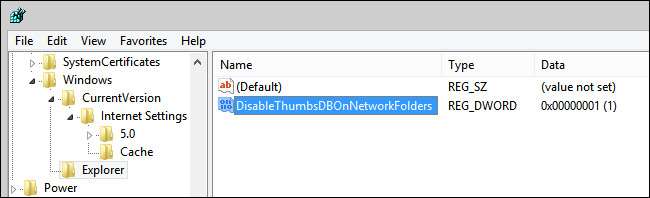
기존 값을 편집하거나 새 값을 만드는 데 익숙하지 않은 경우 ".txt"확장자 대신 ".reg"로 파일을 저장하여 메모장에 다음 텍스트를 붙여 넣어 레지스트리 파일을 만들 수 있습니다. 레지스트리에 주석을 달려면 파일을 두 번 클릭하십시오.
Windows 레지스트리 편집기 버전 5.00[HKEY_CURRENT_USER\Software\Policies\Microsoft\Windows\Explorer]
“DisableThumbsDBOnNetworkFolders”= dword : 00000001
이 레지스트리 파일은 Windows Vista, Windows 7 및 Windows 8에서 작동합니다.
위의 수정 사항을 적용하면 더 이상 네트워크 공유에있는 finnicky Thumbs.db 파일을 처리 할 필요가 없습니다. 폴더를 정리하고 정리하는 것은 잠긴 파일에 대한 끊임없는 좌절없이 원활한 경험이 될 것입니다.







